DOTA2安装教程:教新手如何安装DOTA2
17173 新闻导语
DOTA2安装教程:教新手如何安装DOTA2
提问:DOTA2安装教程、教新手如何安装DOTA2
本文核心解答:国服dota2怎么安装 DOTA2国服安装教程
1、下载好客户端,并解包。
解包后我们得到一下安装文件,如下图:

这个时候我相信很多人会迫不及待的去点击 Setup.exe 安装游戏,但是这样的话是无法修改安装目录的。
运行 Setup.exe 安装游戏,则默认安装路径为你的系统盘。
64位系统目录为 C:\Program Files(X86)\Dota 2
32位系统目录为 C:\Program Files\Dota 2
需要修改游戏安装目录的请往下看
我们可以在安装包里看到一个名字为 resources 的文件夹(我给的第一张图片左上角),打开它,运行里面的Dota2Install_SChinese.exe 文件。
这里做下解释 Dota2Install_SChinese.exe 其实就是国服版Steam安装包。
既然我们现在已经知道它就是国服版Steam的安装包,那接下来就简单了。
运行 Dota2Install_SChinese.exe 后可以看到,在安装时是可以更改安装目录了。
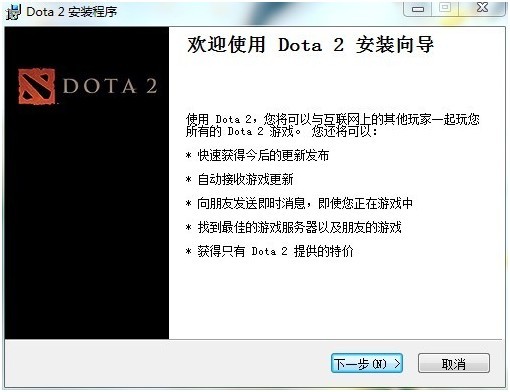
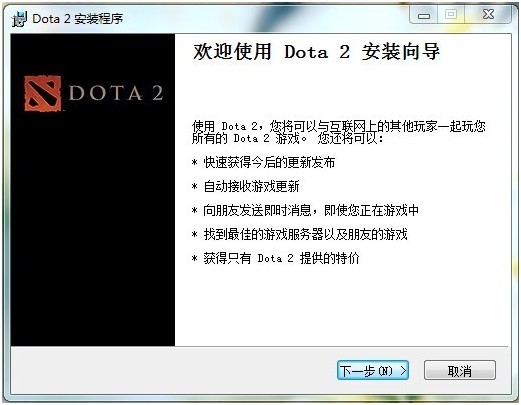
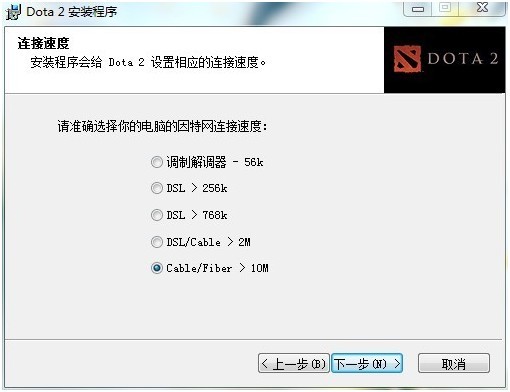
在这里修改你的安装目录。
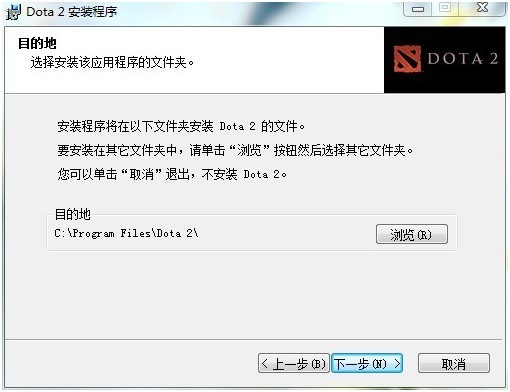
整个安装界面和内容几乎和外服Steam一样,不过多阐述。
安装完成后,桌面会出现一个叫 Dota2 的图标,其实这个并不是游戏,而是平台,到这里我们完成了平台的安装。
运行图标,登陆你的外服Steam账号,没有的可以注册。
在登陆平台的时候会出现无响应的情况,如反复出现该问题,请删除安装目录下的 ClientRegistry.blob 文件后再次登陆,请多次尝试。
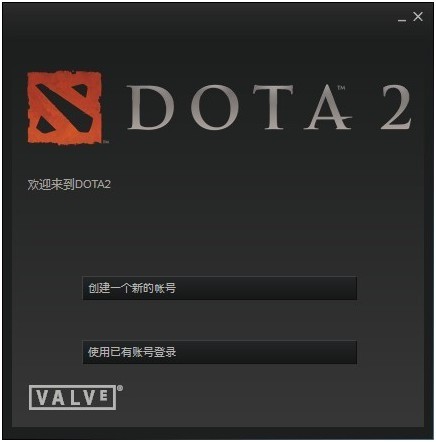
然后会更新平台文件,如下图。
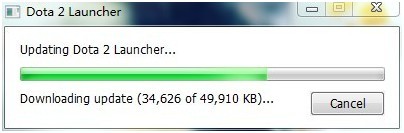
等待更新完成以后,进入平台,这时候平台会自动开始下载Dota2。
这里我们先等平台开始下载,一旦有速度就马上关闭平台,记得在右下角的系统托盘退出。
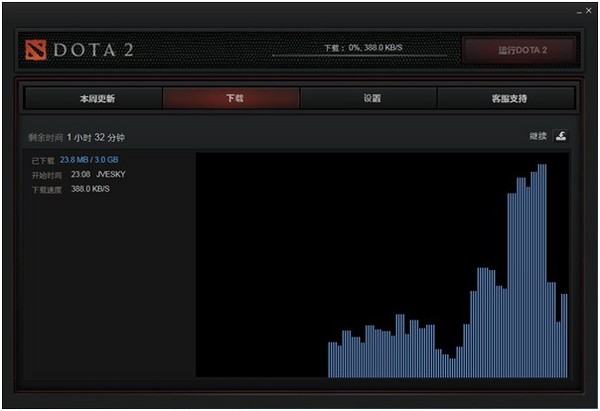
关闭平台后,回到我们的安装目录(第一张图),运行 Steup.exe 文件。
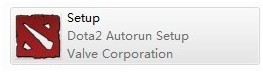
在弹出的对话框中选择重新安装。
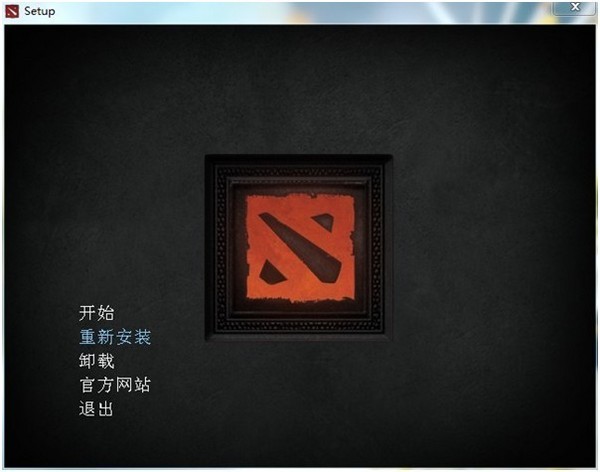
接下来就是安装Dota2了。
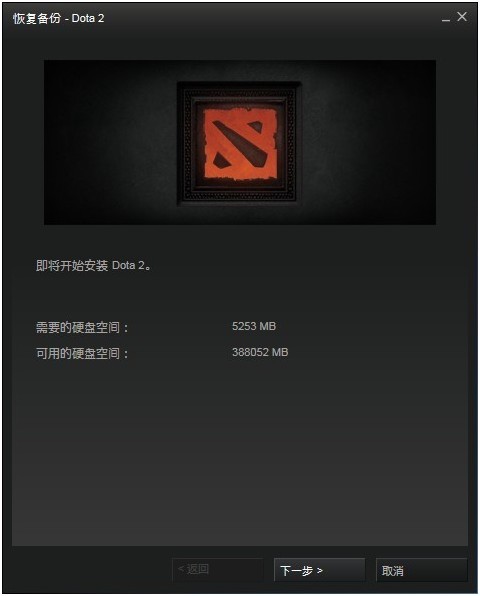
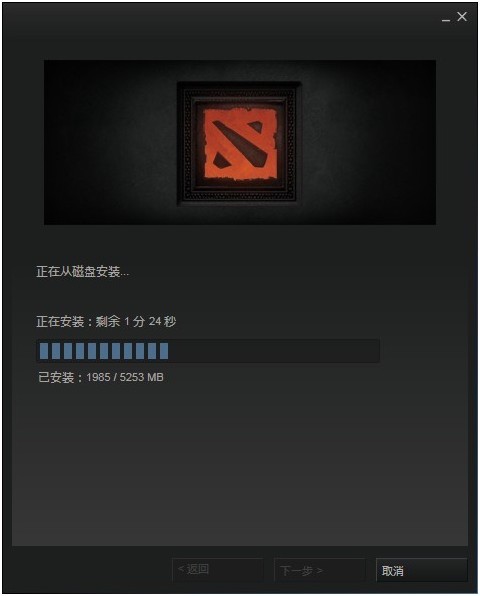
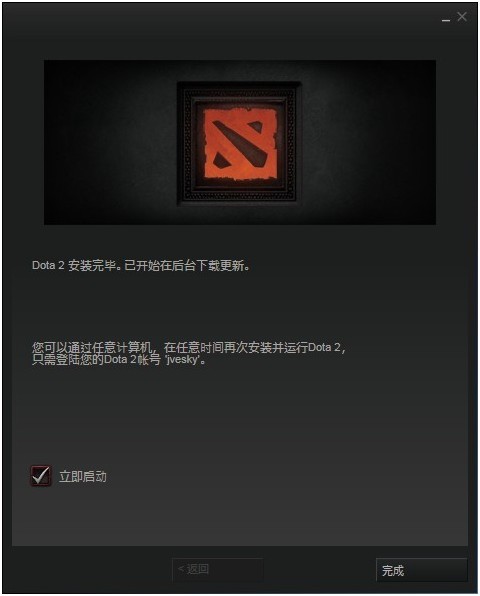
完成以后会再次登录平台,更新一部分文件,此时是从99%更新,然后等待更新完成就完成了整个游戏的安装。
更多刀塔2新闻,DOTA2视频,DOTA2英雄出装,DOTA2官网资讯,请继续关注17173DOTA2专区:http://dota2.17173.com/
- 04-30 《DOTA2》斗鱼DOTA2 超梦杯明日开战
- 03-25 《DOTA2》首日赛程 - 3月25日胜者组第一轮及败者组第一轮
- 05-07 《DOTA2》论如何在倾天之战糖果厂更大概率刷出至宝
- 05-10 《DOTA2》PGL瓦拉几亚站弹幕节奏指南
- 05-10 《DOTA2》PGL瓦拉几亚S1 95分钟不敌 AR1-2不敌Nouns
- 05-08 《DOTA2》PGL瓦拉几亚S1首日对阵出炉
- 04-21 《DOTA2 》倾天之战的地图活动进行详细介绍
- 05-06 《DOTA2》自走棋纳鲁的洗礼(中)更新详解——各类全新阵容思路
- 03-20 《DOTA2》PGL瓦拉几亚第1赛季官宣各赛区预选赛赛制及直邀队伍名单
- 02-17 盘点一下 DOTA2 信使中的十大名犬
- 03-06 细数那些让小鱼突袭无效的技能
- 02-28 眼位分析提高篇(上路前期线眼)
- 02-28 液体 vs VGJ 告诉你什么才叫带球!
- 02-28 Sl-i联赛|从出装看职业比赛
- 02-27 会喊666的健身教练—蓝胖新手攻略
- 02-27 从BP看比赛:wings VS Liquid
- 02-23 奔流简史—回顾Liquid战队的发展历程
关于DOTA2安装教程的新闻
-

《DOTA2》裂变天地S2瑞士轮分组赛VG 1-2不敌Tundra
-

《DOTA2》苦战取胜PVISION进入1-0组 Nigma进入0-1组
-

《DOTA2》分组赛Falcons 2-1战胜MOUZ Falcons战队进入1-0组
-

《DOTA2》Spirit 2-0战胜Yandex Spirit晋级1-0组
-

《DOTA2》裂变天地S2瑞士轮 VG 2-0战胜VP
-

《DOTA2》MOUZ 2-0战胜Aureus BLAST Slam S4入围赛
-

《DOTA2》两极反转Aurora 2-1战胜NAVI BLAST Slam S4入围赛
-

《DOTA2》绝活上阵Spirit 2-1战胜BB BLAST Slam S4小组赛晋级赛
-

《DOTA2》勇于亮剑Heroic 2-0战胜Liquid BLAST Slam S4入围赛
-

《DOTA2》BLAST Slam S4最后机会组:BB 2-0战胜XctN
- 《DOTA2》裂变天地S2瑞士轮分组赛VG 1-2不敌Tundra
- 《DOTA2》苦战取胜PVISION进入1-0组 Nigma进入0-1组
- 《DOTA2》分组赛Falcons 2-1战胜MOUZ Falcons战队进入1-0组
- 《DOTA2》Spirit 2-0战胜Yandex Spirit晋级1-0组
- 《DOTA2》裂变天地S2瑞士轮 VG 2-0战胜VP
- 《DOTA2》MOUZ 2-0战胜Aureus BLAST Slam S4入围赛
- 《DOTA2》两极反转Aurora 2-1战胜NAVI BLAST Slam S4入围赛
- 《DOTA2》绝活上阵Spirit 2-1战胜BB BLAST Slam S4小组赛晋级赛
- 《DOTA2》勇于亮剑Heroic 2-0战胜Liquid BLAST Slam S4入围赛
- 《DOTA2》BLAST Slam S4最后机会组:BB 2-0战胜XctN






















